Კითხვა
საკითხი: როგორ გამოვასწოროთ ERR_INTERNET_DISCONNECTED შეცდომა?
მე მივიღე ERR_INTERNET_DISCONNECTED შეცდომა Google Chrome-ზე, რომელიც ხელს უშლის ვებსაიტებზე წვდომას. ის ამბობს, რომ ჩემი კომპიუტერი ხაზგარეშეა, მაგრამ მე აშკარად ვხედავ, რომ ის დაკავშირებულია სახლის Wi-Fi-თან. როგორ მოვაგვაროთ ეს პრობლემა?
ამოხსნილი პასუხი
ERR_INTERNET_DISCONNECTED არის კავშირის შეცდომა, რომელიც შეიძლება გამოჩნდეს Google Chrome-ში[1] ვებ ბრაუზერი. როდესაც მომხმარებლები ცდილობენ კონკრეტული ვებსაიტის გახსნას, ისინი იღებენ ნაცრისფერ Chrome-ის ფანჯარას T-Rex-ით
[2] რომელიც შეიცავს შემდეგ შეტყობინებას:ინტერნეტთან დაკავშირება შეუძლებელია
Google Chrome ვერ აჩვენებს ვებგვერდს, რადგან თქვენი კომპიუტერი არ არის დაკავშირებული ინტერნეტთან.
ERR_INTERNET_DISCONNECTED
ზოგჯერ Chrome-ზე ERR_INTERNET_DISCONNECTED შეცდომა ჩნდება, როდესაც თქვენი კომპიუტერი გათიშულია ინტერნეტიდან. აქედან გამომდინარე, პირველი, რაც უნდა გააკეთოთ, არის შეამოწმოთ თუ არა კავშირის პრობლემა.
თუმცა, შეცდომა შეიძლება გამოწვეული იყოს კავშირის ან ინტერნეტის პარამეტრებთან დაკავშირებული სხვა პრობლემებით. მაგრამ ყველა ეს საკითხი შეიძლება მოგვარდეს. შეგიძლიათ დააფიქსიროთ ERR_INTERNET_DISCONNECTED შეცდომა Chrome-ში ინტერნეტის პარამეტრების კონფიგურაციით, დათვალიერების მონაცემების გასუფთავებით და რამდენიმე სხვა მეთოდით, რომლებიც ახსნილია სტატიის მეორე ნაწილში.
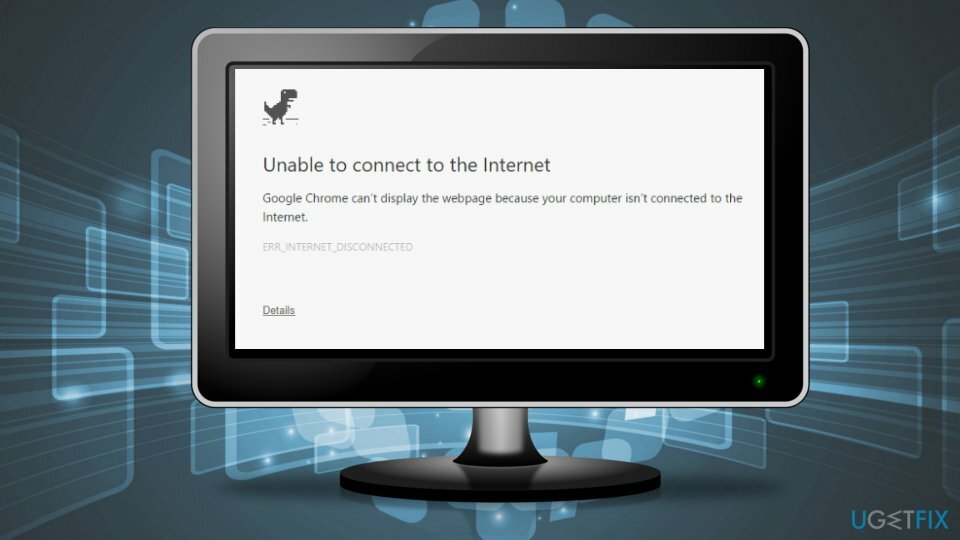
ინსტრუქციები, თუ როგორ გამოვასწოროთ ERR_INTERNET_DISCONNECTED შეცდომა Google Chrome-ზე
დაზიანებული სისტემის შესაკეთებლად, თქვენ უნდა შეიძინოთ ლიცენზირებული ვერსია Reimage Reimage.
უპირველეს ყოვლისა, თქვენ უნდა დარწმუნდეთ, რომ თქვენი კომპიუტერი დაკავშირებულია ინტერნეტთან.[3] თუ იყენებთ Wi-Fi-ს, შეამოწმეთ, შეგიძლიათ თუ არა ინტერნეტის დათვალიერება თქვენი სმარტფონის გამოყენებით, რომელიც დაკავშირებულია იმავე Wi-Fi-თან. გარდა ამისა, შეგიძლიათ დაკავშირება კაბელის გამოყენებით. თუ პრობლემა ჯერ კიდევ არსებობს, უნდა დაუკავშირდეთ თქვენს ინტერნეტ სერვისის პროვაიდერს და შეამოწმოთ არის თუ არა რაიმე ტექნიკური პრობლემა.
თუმცა, თუ თქვენი ინტერნეტ კავშირი გლუვია, მაგრამ ERR INTERNET DISCONNECTED შეცდომა მაინც მოგესალმებათ ბრაუზერში, თქვენ უნდა სცადოთ შემდეგი მეთოდები პრობლემისგან თავის დასაღწევად.
მეთოდი 1. დათვალიერების ქუქიების და ქეშის გასუფთავება
დაზიანებული სისტემის შესაკეთებლად, თქვენ უნდა შეიძინოთ ლიცენზირებული ვერსია Reimage Reimage.
- გახსენით Google Chrome-ის პარამეტრები.
- ნავიგაცია ჩემი ინსტრუმენტები და აირჩიე დათვალიერების მონაცემების გასუფთავება ვარიანტი.
- ფანჯარაში, რომელიც გამოჩნდება, დარწმუნდით, რომ შეამოწმეთ ქუქი ფაილები და სხვა საიტის და დანამატის მონაცემები და ქეშირებული სურათები და ფაილები პარამეტრები. თუ გსურთ, შეგიძლიათ სხვა ინფორმაციის გასუფთავებაც.
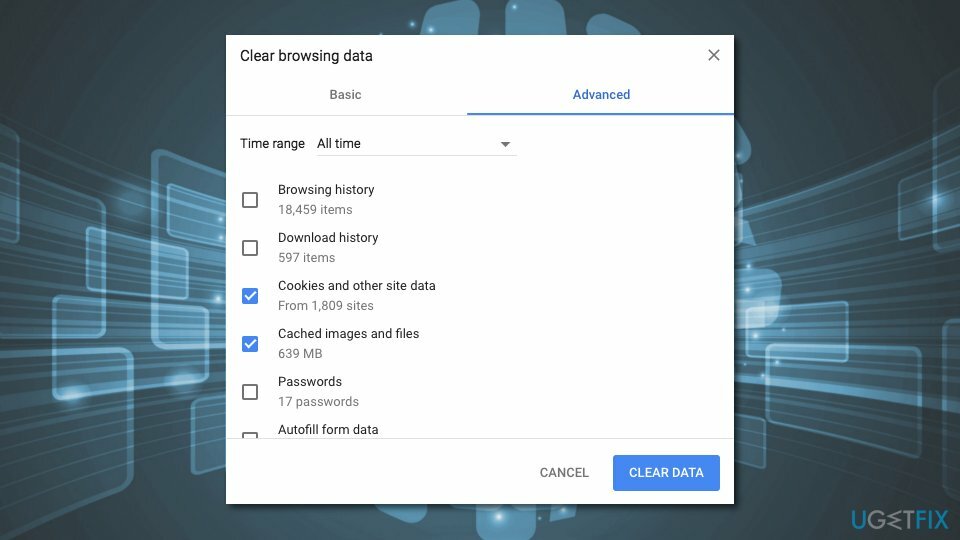
- კომპლექტი Დროის მონაკვეთი რომ Ყოველთვის.
- დააწკაპუნეთ მონაცემების გასუფთავება ღილაკი.
შეამოწმეთ ERR_INTERNET_DISCONNECTED შეცდომა ისევ გამოჩნდება. თუ ჯერ კიდევ ვერ შედიხართ ინტერნეტში, სცადეთ სხვა მეთოდი.
მეთოდი 2. დააკონფიგურირეთ თქვენი ინტერნეტის პარამეტრები Windows-ზე
დაზიანებული სისტემის შესაკეთებლად, თქვენ უნდა შეიძინოთ ლიცენზირებული ვერსია Reimage Reimage.
- Windows საძიებო ველში ჩაწერეთ ინტერნეტის პარამეტრები.
- გახსენით ინტერნეტის პარამეტრები და ნავიგაცია კავშირები ჩანართი.
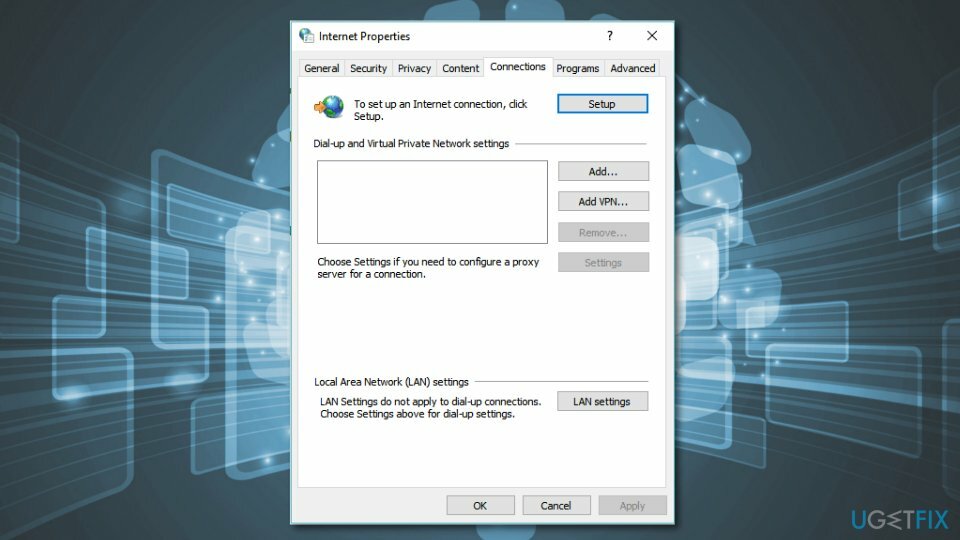
- დააწკაპუნეთ LAN პარამეტრები ღილაკი.
- Დარწმუნდი, რომ პარამეტრების ავტომატურად აღმოჩენა და გამოიყენეთ პროქსი სერვერი თქვენი LAN-ისთვის არ არის შერჩეული. თუ ისინი არიან, ამოიღეთ ტკიპები საკონტროლო ველებიდან.
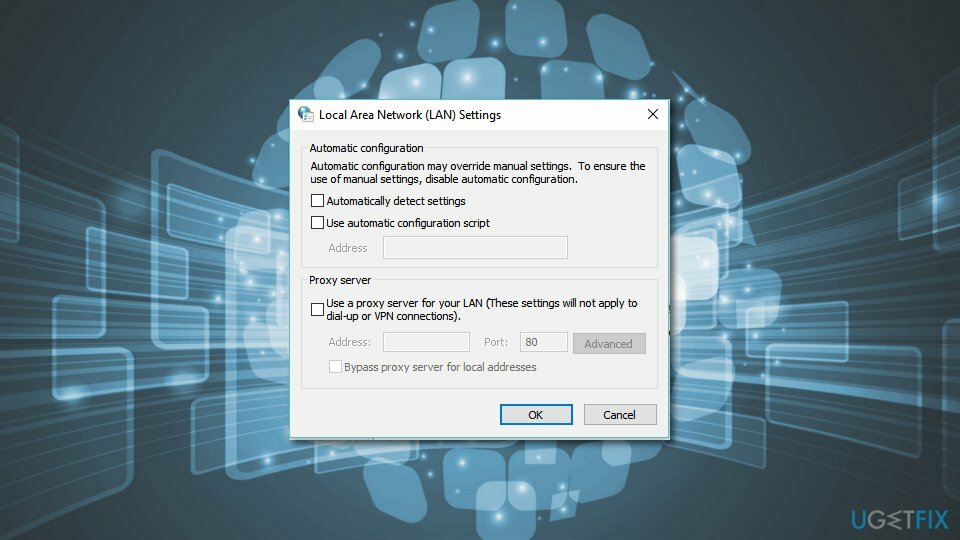
ინტერნეტის პარამეტრების კონფიგურაცია უნდა დაგვეხმაროს ERR INTERNET DISCONNECTED Chrome შეცდომის გამოსწორებაში. თუ არა, სცადეთ მესამე ვარიანტი.
მეთოდი 3. გადააყენეთ ქსელის პარამეტრები და გაწმინდეთ DNS
დაზიანებული სისტემის შესაკეთებლად, თქვენ უნდა შეიძინოთ ლიცენზირებული ვერსია Reimage Reimage.
- Windows საძიებო ველში ჩაწერეთ cmd.
- დააწკაპუნეთ მარჯვენა ღილაკით ბრძანების ხაზი როგორც კი გამოჩნდება შედეგების სიაში და აირჩიეთ გაუშვით ადმინისტრატორის ვარიანტი.
- ჩაწერეთ შემდეგი ბრძანებები და დააჭირეთ Enter თითოეული მათგანის შემდეგ:
pconfig / flushdns
ipconfig / განახლება
netsh int ip set dns
netsh winsock გადატვირთვა - გადატვირთეთ კომპიუტერი და გაუშვით Chrome, რათა შეამოწმოთ, დაეხმარა თუ არა ERR_INTERNET_DISCONNECTED შეცდომის გამოსწორებას.
მეთოდი 4. განაახლეთ ქსელის ადაპტერი
დაზიანებული სისტემის შესაკეთებლად, თქვენ უნდა შეიძინოთ ლიცენზირებული ვერსია Reimage Reimage.
თუ პირველი სამი მეთოდიდან არცერთი არ დაგვეხმარა ERR_INTERNET_DISCONNECTED შეცდომის თავიდან აცილებაში, უნდა სცადოთ თქვენი ქსელის ადაპტერის განახლება.
- ტიპი Მოწყობილობის მენეჯერი Windows-ის საძიებო ველში, რომ იპოვოთ და გახსნათ Მოწყობილობის მენეჯერი.
- შემდეგ გააფართოვეთ Ქსელის ადაპტერები განყოფილება.
- დააწკაპუნეთ მარჯვენა ღილაკით თქვენს ქსელურ ადაპტერზე და აირჩიეთ დრაივერის პროგრამული უზრუნველყოფის განახლება ვარიანტი.
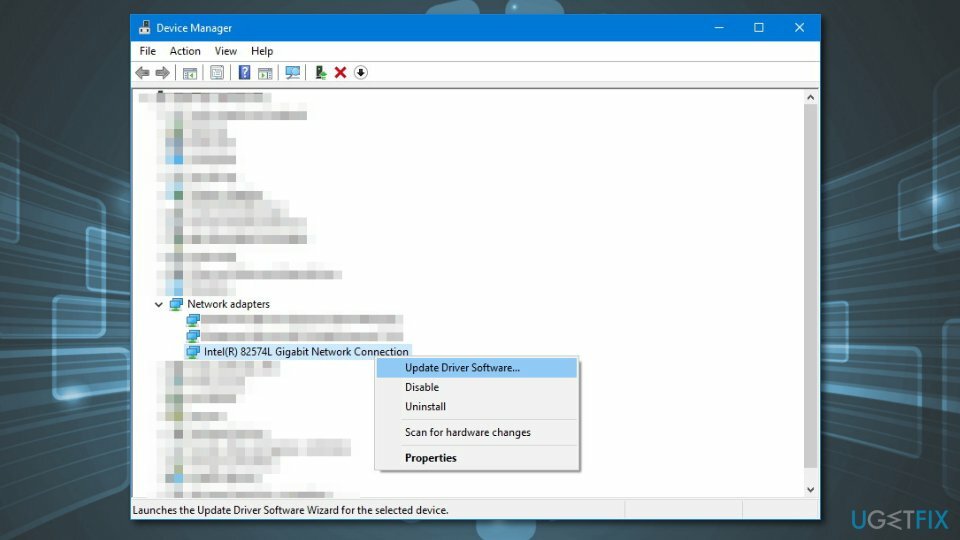
- Დააკლიკეთ ავტომატურად მოძებნეთ განახლებული დრაივერი პროგრამული უზრუნველყოფა ვარიანტი გამოჩენილ ფანჯარაში.
- მიჰყევით ეკრანზე მითითებებს.
Შენიშვნა. თუ Windows განახლება ვერ პოულობს თქვენი ქსელის ადაპტერის უახლეს ვერსიას, უნდა ეწვიოთ თქვენი კომპიუტერის მწარმოებლის მხარდაჭერის საიტს და იქიდან ჩამოტვირთოთ უახლესი დრაივერი.
შეაკეთეთ თქვენი შეცდომები ავტომატურად
ugetfix.com გუნდი ცდილობს გააკეთოს ყველაფერი, რათა დაეხმაროს მომხმარებლებს იპოვონ საუკეთესო გადაწყვეტილებები მათი შეცდომების აღმოსაფხვრელად. თუ არ გსურთ ხელით შეკეთების ტექნიკასთან ბრძოლა, გთხოვთ, გამოიყენოთ ავტომატური პროგრამული უზრუნველყოფა. ყველა რეკომენდებული პროდუქტი გამოცდილი და დამტკიცებულია ჩვენი პროფესიონალების მიერ. ინსტრუმენტები, რომლებიც შეგიძლიათ გამოიყენოთ თქვენი შეცდომის გამოსასწორებლად, ჩამოთვლილია ქვემოთ:
შეთავაზება
გააკეთე ახლავე!
ჩამოტვირთეთ Fixბედნიერება
გარანტია
გააკეთე ახლავე!
ჩამოტვირთეთ Fixბედნიერება
გარანტია
თუ ვერ გამოასწორეთ თქვენი შეცდომა Reimage-ის გამოყენებით, დაუკავშირდით ჩვენს მხარდაჭერის ჯგუფს დახმარებისთვის. გთხოვთ, შეგვატყობინოთ ყველა დეტალი, რომელიც, თქვენი აზრით, უნდა ვიცოდეთ თქვენი პრობლემის შესახებ.
ეს დაპატენტებული სარემონტო პროცესი იყენებს 25 მილიონი კომპონენტის მონაცემთა ბაზას, რომელსაც შეუძლია შეცვალოს ნებისმიერი დაზიანებული ან დაკარგული ფაილი მომხმარებლის კომპიუტერში.
დაზიანებული სისტემის შესაკეთებლად, თქვენ უნდა შეიძინოთ ლიცენზირებული ვერსია Reimage მავნე პროგრამების მოცილების ინსტრუმენტი.

რომ დარჩეს სრულიად ანონიმური და თავიდან აიცილონ ISP და მთავრობა ჯაშუშობისგან თქვენ უნდა დაასაქმოთ პირადი ინტერნეტი VPN. ის საშუალებას მოგცემთ დაუკავშირდეთ ინტერნეტს, მაშინ როდესაც იყოთ სრულიად ანონიმური ყველა ინფორმაციის დაშიფვრით, თავიდან აიცილოთ ტრეკერები, რეკლამები და ასევე მავნე შინაარსი. რაც მთავარია, თქვენ შეაჩერებთ უკანონო სათვალთვალო საქმიანობას, რომელსაც NSA და სხვა სამთავრობო ინსტიტუტები ახორციელებენ თქვენს ზურგს უკან.
კომპიუტერის გამოყენებისას ნებისმიერ დროს შეიძლება მოხდეს გაუთვალისწინებელი გარემოებები: ის შეიძლება გამორთოს დენის გათიშვის გამო, ა სიკვდილის ცისფერი ეკრანი (BSoD) შეიძლება მოხდეს, ან Windows-ის შემთხვევითი განახლებები შეუძლია მოწყობილობას, როცა რამდენიმე ხნით წახვალთ წუთები. შედეგად, თქვენი სასკოლო დავალება, მნიშვნელოვანი დოკუმენტები და სხვა მონაცემები შეიძლება დაიკარგოს. რომ აღდგენა დაკარგული ფაილები, შეგიძლიათ გამოიყენოთ მონაცემთა აღდგენის პრო – ის ეძებს ფაილების ასლებს, რომლებიც ჯერ კიდევ ხელმისაწვდომია თქვენს მყარ დისკზე და სწრაფად იბრუნებს მათ.